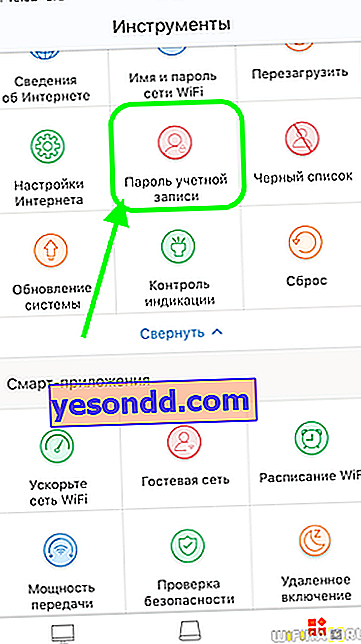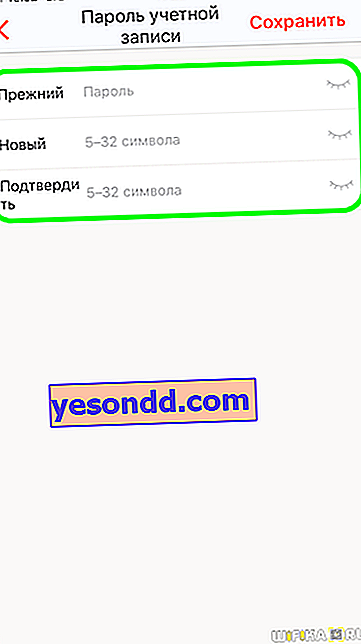Вітаю, шановні читачі!
Сьогодні мені в руки потрапив WiFi роутер від ще одного китайського виробника, який офіційно у нас поки мало де продається, але який вже набув популярності завдяки китайським інтернет-магазинах за недорогу вартість своїх пристроїв, яка поєднується при цьому з осудною надійністю. Йтиметься про самостійному налаштуванні роутера Tenda N300 (купувався на Ali). Це роутер з розряду «дешево і сердито» - мінімум необхідних функцій за невеликі гроші. Але навіть якщо у вас інша модель (Tenda W308R або Tenda W316R - вони вже є в наших оффлайн магаз), то все, що написано нижче, ви можете застосувати і до них.
Підключення роутера Tenda N300
Дана інструкція з підключення та налаштування універсальна для будь-якого роутера Tenda.
Для того, щоб налаштувати роутер Tenda, необхідно підключити кабель від інтернет-провайдера до гнізда роутера, позначеному як «WAN». Після чого з'єднати Патчкорд з комплекту порт «LAN» з мережевою картою комп'ютера.

А можна з цим не морочитися і підключитися до нього відразу по WiFi - благо, відразу після включення в електро-розетку роутер Tenda відразу почне роздавати незапароленную мережу з однойменною назвою « Tenda «.

Але перед цим необхідно визначити установки для вашого мережевого підключення (кабельного або бездротового, в залежності від того, яким способом будете 1й раз до нього коннектіться) - зробити це можна в «Центрі управління мережами» - на зображенні нижче докладно показано, як туди потрапити.

У «Властивості> Протокол Інтернету версії 4» найкраще поставити галочки на автоматичне отримання IP адреси, маски і шлюзу від роутера.

Зберігаємо ці настройки. Також на самому початку рекомендую скинути настройки маршрутизатора в заводські - робиться це тривалим (секунд 10) натисканням кнопки «WPS / Reset».
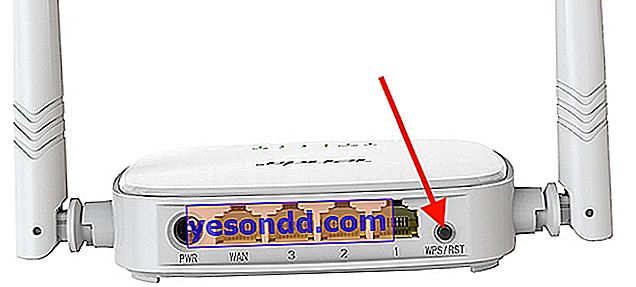
Налаштування роутера Tenda N300
Після всього цього підключаємося до WiFi, або якщо ви з'єднали ПК з машрутізатором по кабелю, відразу відкриваємо браузер і заходимо в роутер Тенда за адресою //192.168.0.1 - це айпішник роутера за замовчуванням. Він зазначений на наклейці на нижній частині корпусу.

Логін для авторизації буде вже введений, пароль - «admin».
Потрапляємо в швидке налаштування маршрутизатора Тенда. Тут відразу пропонується вибрати з двох основних типів підключення до інтернету - його ви повинні дізнатися у провайдера. Він зазвичай вказаний в договорі, або зателефонуйте в його підтримку.

Якщо ж вашого типу тут немає, то нам потрібен розділ «Основні настройки> Налагодження підключення WAN». Тут вже є можливість вибрати з усіх існуючих на сьогоднішній день - PPPoE, DHCP, L2TP і т.д. - вибираєте свій і вводите необхідні дані для конекту - все з договору.
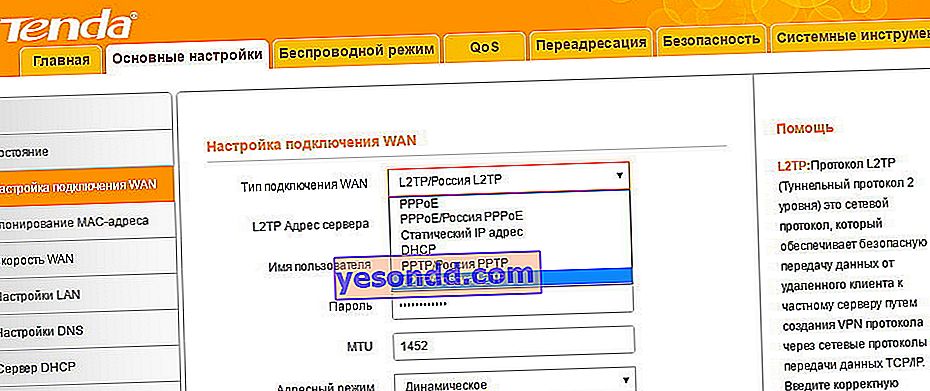
Далі йдемо в меню «Бездротовий режим». Ставимо прапорець на «Включити WiFi» (якщо його не було), задаємо ім'я основної мережі та гостьової, якщо така потрібна - з неї не буде доступу до внутрішніх ресурсів вашою основною бездротової локальної мережі.
Бездротовий режим - ставимо на «Бездротова точка доступу».
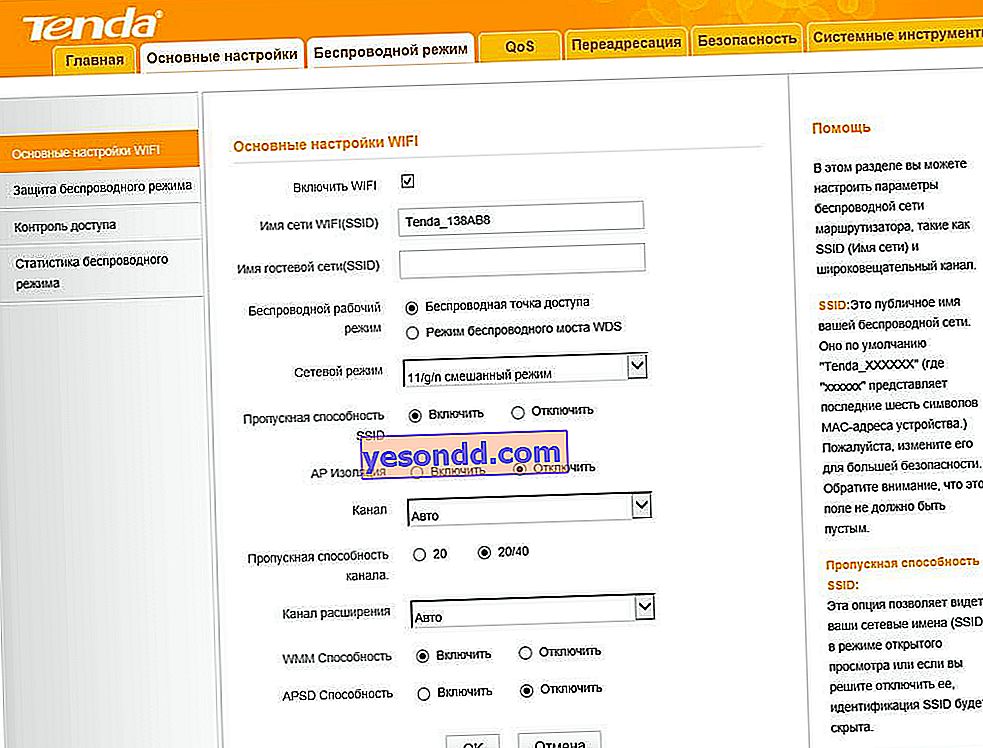
У режимі «бездротового мосту» роутер буде працювати в якості повторювача, тобто приймати бездротовий сигнал від іншої точки доступу, і передавати його далі також по WiFi.

Якщо потрібен саме цей режим роботи, то при його активації випаде список доступних мереж, до яких можна підключитися.
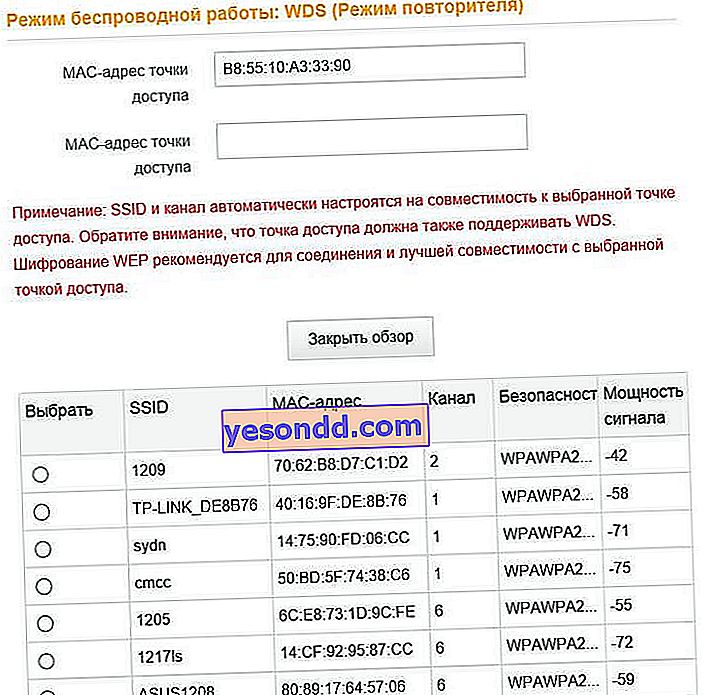
Після цього переходимо до підрозділу «Захист бездротового режиму» і задаємо такі параметри:
- SSID - назва мережі (основна або гостьова), для якої треба задати пароль
- Тип шифрування - WPA2-PSK
- Алгоритм - AES або TKIP - без різниці
- Ключ безпеки - від 8 символів
Галочку WPS краще поставити на відключення - це функція автоматичного конекту до інших пристроїв і через неї можуть зламати всю мережу. Якщо знадобиться - краще включити відразу перед тим, як потрібно буде її використовувати.
Ось і все - тепер роутер Tenda N300 налаштований і можна користуватися WiFi і інтернетом.
Як поміняти пароль wifi на роутері Tenda і поставити свій?
Вельми популярним є питання зміни ключа безпеки сигналу, а простіше кажучи, пароля на wifi. Думаю, якщо ви читали весь текст вище, то ви вже знаєте на нього відповідь. Власне, змінити пароль вайфай можна там же, де і поставити свій - в рубриці «Захист бездротового сигналу».
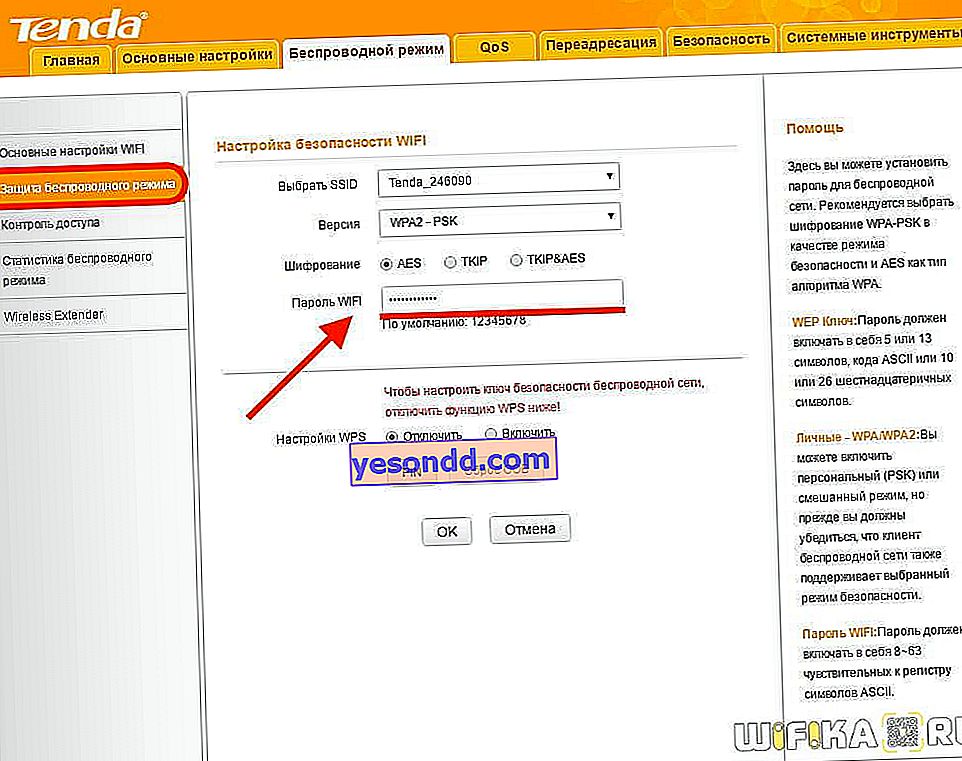
Зміна пароля бездротової мережі також доступна і для настройки роутера з телефону за допомогою мобільного додатку Tenda WiFi.
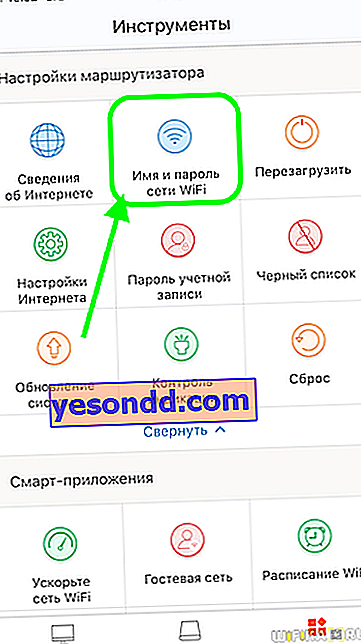
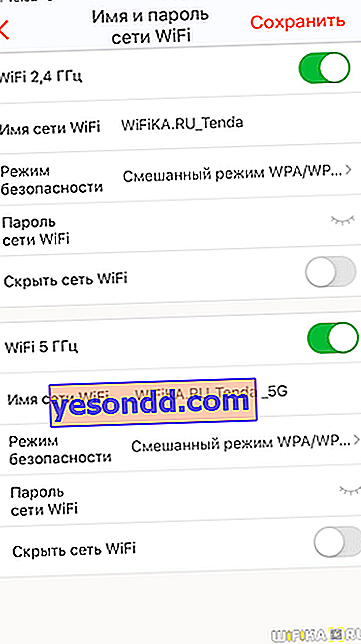
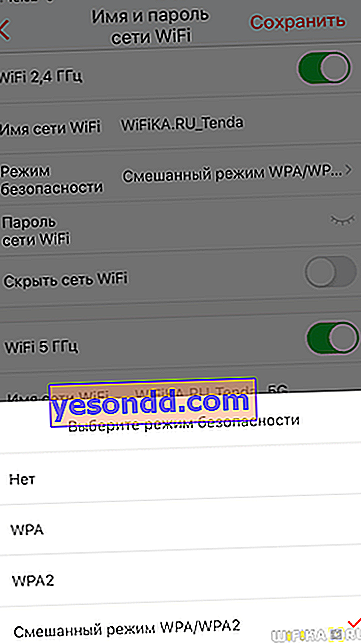
Зміна пароля адміністратора роутера Тенда
Для кращого захисту локальної мережі рекомендується також змінити пароль адміністратора, встановлений з заводу за замовчуванням. Для цього треба зайти в «Системні налаштування»
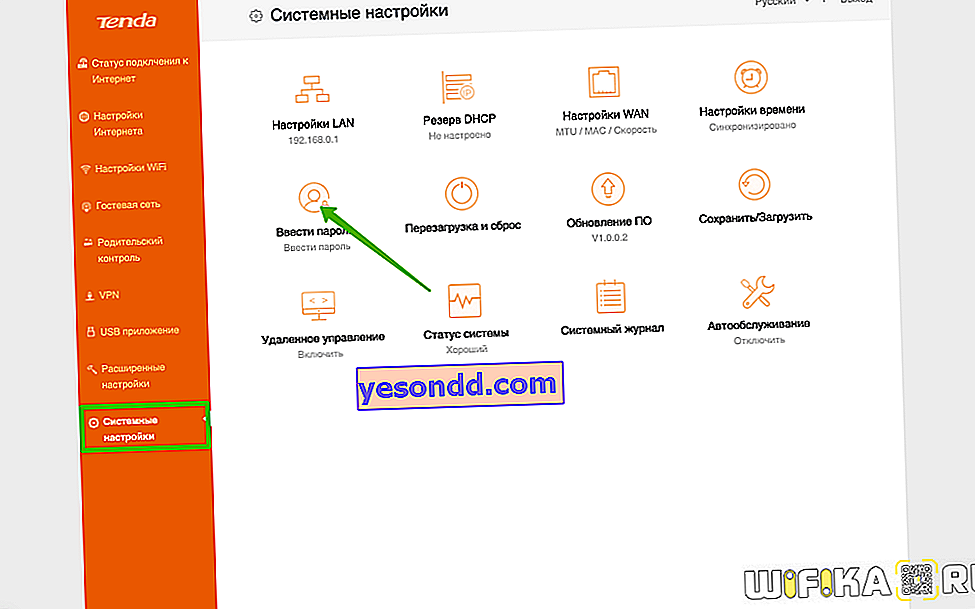
І відкрити «Ввести пароль». Тут потрібно буде вказати старий ключ і прописати новий
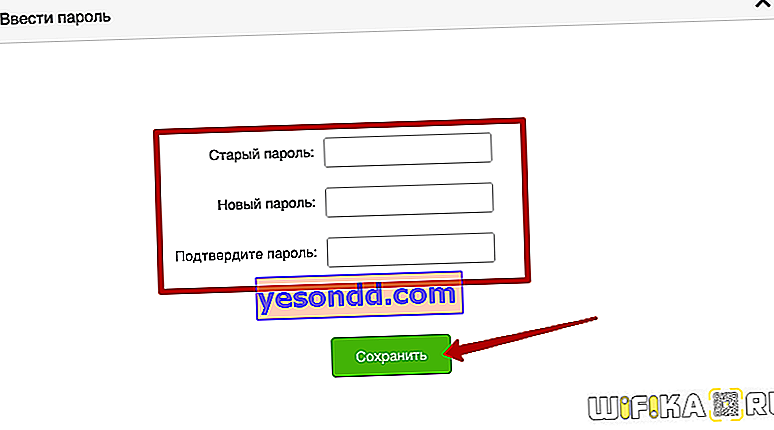
Для зміни пароля від панелі управління зі смартфона необхідно в додатку Tenda WiFi відкрити розділ «Пароль облікового запису»